Cómo proteger celdas en Excel
Cuando has trabajado arduamente en la creación de tus reportes en Excel, lo último que deseas es que otras personas modifiquen las fórmulas, los títulos de columnas o el formato de las celdas, así que es importante saber cómo proteger celdas en Excel para evitar cualquier accidente.
La propiedad Bloqueada de una celda
Antes de pasar al detalle de cómo proteger las celdas de una hoja, es necesario que sepas que todas las celdas tienen una propiedad conocida como Bloqueada. Para acceder a esta propiedad es necesario abrir el cuadro de diálogo Formato de celdas e ir a la pestaña Proteger.
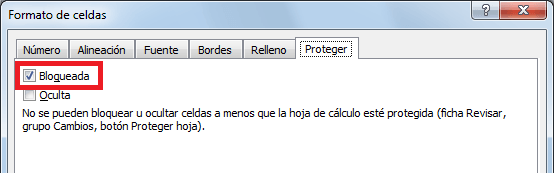
Recuerda que este cuadro de diálogo lo podemos abrir haciendo clic derecho sobre la celda y seleccionando la opción Formato de celdas.
La verdad es que el nombre de esta propiedad es un poco confuso, porque pareciera que nos está indicando que la celda está bloqueada aun cuando estemos hablando de un libro completamente nuevo. Lo que esta propiedad quiere decir es que la celda es “candidata” a ser bloqueada por el comando Proteger hoja.
Si alguna celda no tiene marcada la propiedad Bloqueada, entonces no podremos proteger su contenido.
Cómo proteger celdas en Excel
El comando que nos ayudará a proteger celdas en Excel será el comando Proteger hoja que se encuentra dentro de la ficha Revisar.

Al pulsar este botón se mostrará un cuadro de diálogo que nos permitirá establecer una contraseña para proteger el contenido de la hoja:
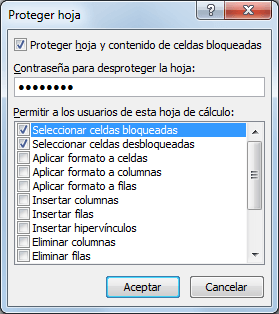
Ponga especial atención a la leyenda de la primera caja de selección que dice: “Proteger hoja y contenido de celdas bloqueadas”. Cuando Excel se refiere a celdas bloqueadas se está refiriendo a todas aquellas celdas que tienen habilitada la propiedad Bloqueada de la cual hablamos en la sección anterior. Como se ha mecionado antes, de manera predeterminada todas las celdas de una hoja tienen habilitada esta propiedad, así que al utilizar el comando Proteger hoja estaremos bloqueando todas las celdas de la hoja.
Al hacer clic en el botón Aceptar se nos pedirá confirmar la contraseña y se mostrará un mensaje de advertencia para recordarnos que en caso de olvidar dicha contraseña no habrá manera de desproteger la hoja. Una vez hecha la protección, cualquier intento que hagamos por modificar una celda de la hoja resultará en un mensaje de advertencia.

Cómo desproteger celdas en Excel
Seguramente la protección de celdas la utilizarás al compartir el archivo de Excel con otras personas, pero si deseas hacer nuevas modificaciones a tu reporte, será necesario desproteger la hoja. Para hacerlo deberás ir de nuevo a la ficha Revisar y pulsar el botón Desproteger hoja que mostrará un cuadro de diálogo solicitando la contraseña.
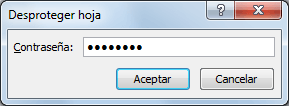
Una vez desprotegidas las celdas podrás realizar las modificaciones necesarias y posteriormente volver a proteger la hoja si así lo deseas
